CAD如何把两张图纸合并为一张?
设·集合小编 发布时间:2023-03-16 17:30:17 1467次最后更新:2024-03-08 11:22:40
在CAD的使用过程中,有时候需要把两张图纸合并成为一张图纸,那大家是否知道操作的方法呢?下面就结合实例,给大家讲解一下CAD如何把两张图纸合并为一张的方法,希望本文内容能帮助到大家,感兴趣的小伙伴可以关注了解下。
工具/软件
电脑型号:联想(lenovo)天逸510s; 系统版本:Windows10; 软件版本:CAD2007
方法/步骤
第1步
方法一:插入块1、打开中望CAD软件,打开其中一张图纸
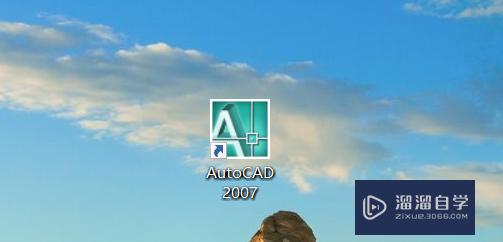
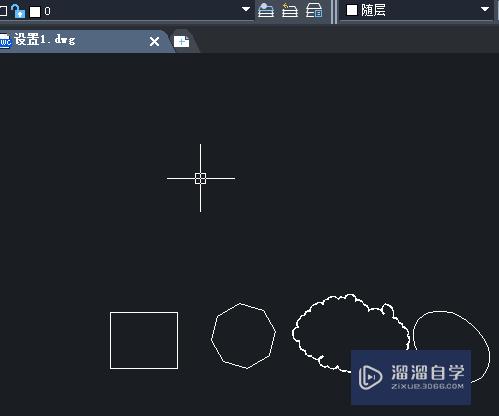
第2步
点击界面菜单栏上的“插入”-“块”命令

第3步
系统会自动弹出“插入图块”的对话框
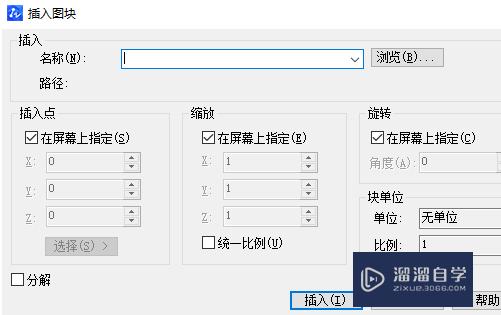
第4步
我们点击右边的“浏览”按钮,选取另一张图纸文件
第5步
勾选“在屏幕上指定”的选项和“分解”复选框,点击插入按钮

第6步
使用鼠标左键插入,再根据命令行出现的指示输入图形的比例因子和旋转角度,图纸就完成合并了

第7步
方法二:复制粘贴1、打开CAD软件,打开两张图纸

第8步
框选中需要进行复制的图纸内容,使用ctrl c的组合键进行复制

第9步
打开另一张图纸,点击某一区域,使用ctrl v的组合键进行粘贴

第10步
这样,两张图纸就合并在一起了

温馨提示
以上就是关于“CAD如何把两张图纸合并为一张?”全部内容了,小编已经全部分享给大家了,还不会的小伙伴们可要用心学习哦!虽然刚开始接触CAD软件的时候会遇到很多不懂以及棘手的问题,但只要沉下心来先把基础打好,后续的学习过程就会顺利很多了。想要熟练的掌握现在赶紧打开自己的电脑进行实操吧!最后,希望以上的操作步骤对大家有所帮助。
- 上一篇:如何把两张不同CAD图纸合为一体?
- 下一篇:CAD里将两张图纸合并的教程
相关文章
广告位


评论列表